iOS--ASIHTTPRequest类库的添加和使用
ASIHTTPRequest类库简介和使用说明
转载自:http://blog.sina.com.cn/s/blog_628c3f9e0101ggcc.html
官方网站: http://allseeing-i.com/ASIHTTPRequest/ 。可以从上面下载到最新源码,以及获取到相关的资料。
使用iOS SDK中的HTTP网络请求API,相当的复杂,调用很繁琐,ASIHTTPRequest就是一个对CFNetwork API进行了封装,并且使用起来非常简单的一套API,用Objective-C编写,可以很好的应用在Mac OS X系统和iOS平台的应用程序中。ASIHTTPRequest适用于基本的HTTP请求,和基于REST的服务之间的交互。
ASIHTTPRequest功能很强大,主要特色如下:
- l 通过简单的接口,即可完成向服务端提交数据和从服务端获取数据的工作
- l 下载的数据,可存储到内存中或直接存储到磁盘中
- l 能上传本地文件到服务端
- l 可以方便的访问和操作请求和返回的Http头信息
- l 可以获取到上传或下载的进度信息,为应用程序提供更好的体验
- l 支持上传或下载队列,并且可获取队列的进度信息
- l 支持基本、摘要和NTLM身份认证,在同一会话中授权凭证会自动维持,并且可以存储在Keychain(Mac和iOS操作系统的密码管理系统)中
- l 支持Cookie
- l 当应用(iOS 4+)在后台运行时,请求可以继续运行
- l 支持GZIP压缩数据
- l 内置的ASIDownloadCache类,可以缓存请求返回的数据,这样即使没有网络也可以返回已经缓存的数据结果
- l ASIWebPageRequest –可以下载完整的网页,包括包含的网页、样式表、脚本等资源文件,并显示在UIWebView /WebView中。任意大小的页面都可以无限期缓存,这样即使没有网络也可以离线浏览
- l 支持客户端证书
- l 支持通过代理发起Http请求
- l 支持带宽限制。在iOS平台,可以根据当前网络情况来自动决定是否限制带宽,例如当使用WWAN(GPRS/Edge/3G)网络时限制,而当使用WIFI时不做任何限制
- l 支持断点续传
- l 支持同步和异步请求
2.1.1安装说明
如果想在iOS项目中使用ASIHTTPRequest,需要在项目中进行简单的配置,步骤如下:
1) 添加文件
往一个Xcode项目中添加第三方类库文件,有两种方式:
1. 第一种方式,在Finder中打开需要添加到文件或文件夹,在Xcode中打开要添加文件的项目,然后选中要添加的文件或文件夹,将它从Finder中拖到Xcode中,然后释放。在弹出的对话框中,如果文件已经拷贝到了项目文件目录中,则不需要选中“Copy items”的复选框;如果文件没有拷贝到项目文件目录,就需要选中“Copy items”的复选框,这样Xcode会自动把文件复制到项目文件目录下。如下图所示: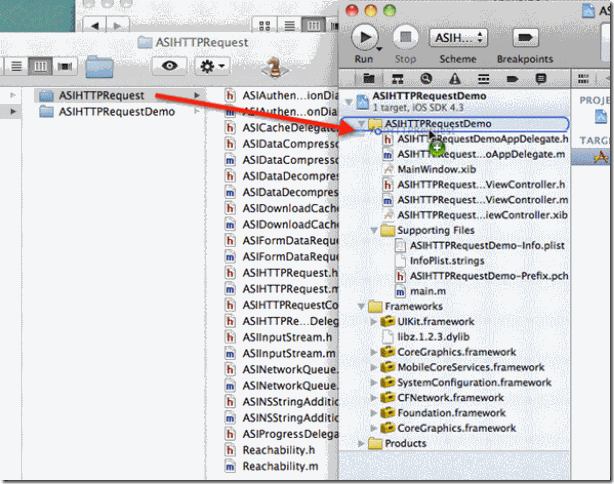

2. 第二种方式,在Xcode中,在要添加文件的分组下点右键,选中“Add Files to “My Project”…”菜单,在弹出的文件浏览对话框中选中要添加到文件或文件夹。如果要添加文件已经拷贝到了项目文件目录中,则不需要选中“Copy items”的复选框;如果文件没有拷贝到项目文件目录,就需要选中“Copy items”的复选框,这样Xcode会自动把文件复制到项目文件目录下。如下图所示: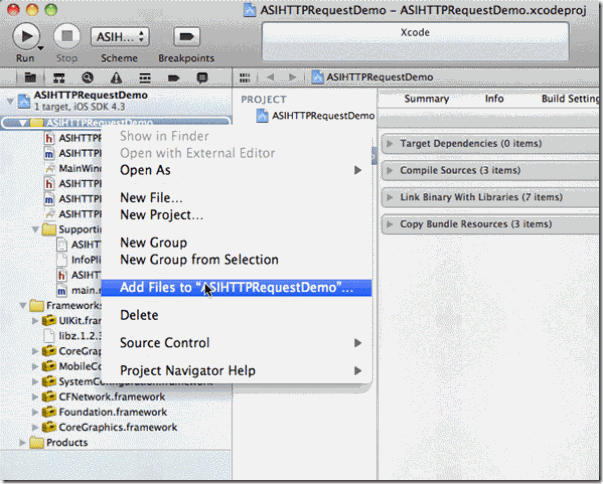

根据上面的说明,添加ASIHTTPRequest相关文件到Xcode项目中,所需文件列表如下:
ASIHTTPRequestConfig.h
ASIHTTPRequestDelegate.h
ASIProgressDelegate.h
ASICacheDelegate.h
ASIHTTPRequest.h
ASIHTTPRequest.m
ASIDataCompressor.h
ASIDataCompressor.m
ASIDataDecompressor.h
ASIDataDecompressor.m
ASIFormDataRequest.h
ASIInputStream.h
ASIInputStream.m
ASIFormDataRequest.m
ASINetworkQueue.h
ASINetworkQueue.m
ASIDownloadCache.h
ASIDownloadCache.m
ASIAuthenticationDialog.h
ASIAuthenticationDialog.m
Reachability.h (在源码的 External/Reachability 目录下)
Reachability.m (在源码的 External/Reachability 目录下)
2) 链接相关类库
1. 选中项目
2. 选中目标
3. 跳转到“Build Phases”标签
4. 展开“Link Binary With Libraries”分组
5. 点击“+”添加类库
如下图所示:
6. 从列表中选择CFNetwork.framework,然后点击“Add”按钮。
7. 按照上一步相同的方法添加:SystemConfiguration.framework, MobileCoreServices.framework,CoreGraphics.framework和libz.1.2.3.dylib这几个类库。
8. 添加完后,可以将添加好的一起类库拖到Xcode项目的Frameworks目录下
2.1.2使用说明
ASIHTTPRequest有很多功能,所有功能说明都可以在其官方网站的相关文档中查到,限于篇幅,本章仅简单介绍一下如何使用ASIHTTPRequest来进行同步Http请求和异步Http请求。在后面的章节中,我们还会用到它的一些其他功能。
在使用ASIHTTPRequest之前,请确认已经正确安装,然后在需要应用它的代码文件头部,加入:
#import “ASIHTTPRequest.h”
这样就可以在代码中使用ASIHTTPRequest相关的类。
创建一个同步请求
这是ASIHTTPRequest最简单的一种使用模式,发送startSynchronous消息后即开始在同一线程中执行HTTP请求,线程将一直等待直到请求结束(请求成功或者失败)。通过检查error属性可以判断请求是否成功或者有错误发生。
要获取返回的文本信息,调用responseString方法。如果下载的是二进制文件,例如图片、MP3,则调用responseData方法,可以得到一个NSData对象。
- (IBAction)grabURL:(id)sender
{
NSURL *url = [NSURL URLWithString:@"http://allseeing-i.com"];
ASIHTTPRequest *request = [ASIHTTPRequest requestWithURL:url];
[request startSynchronous];
NSError *error = [request error];
if (!error) {
NSString *response = [request responseString];
}
}
一般情况下,应该优先使用异步请求代替同步请求,当在主线程中使用ASIHTTPRequest同步请求,应用程序的界面会锁定,无法进行任何操作,直到请求完成。
创建一个异步请求
上例中的同步请求,如果换成异步方式来调用,请求是在后台线程中运行,当请求执行完后再通知调用的线程。这样不会导致主线程进行网络请求时,界面被锁定等情况。
- (IBAction)grabURLInBackground:(id)sender
{
NSURL *url = [NSURL URLWithString:@"http://allseeing-i.com"];
ASIHTTPRequest *request = [ASIHTTPRequest requestWithURL:url];
[request setDelegate:self];
[request startAsynchronous];
}
- (void)requestFinished:(ASIHTTPRequest *)request
{
// 当以文本形式读取返回内容时用这个方法
NSString *responseString = [request responseString];
// 当以二进制形式读取返回内容时用这个方法
NSData *responseData = [request responseData];
}
- (void)requestFailed:(ASIHTTPRequest *)request
{
NSError *error = [request error];
}
http://www.cnblogs.com/dotey/archive/2011/05/10/2041966.html
libxml/HTMLparser.h file not found
在导入asihttprequest包时出问题
导入了libxml2.dylib,但是却提示libxml/HTMLparser.h file not found,那是因为你的开发环境默认的路径无法找到这个libxml2.dylib框架,修改方法:
(两种方法都试一下吧)
第一种方法:(我的可行) 点击左边项目的根目录,再点击右边的Build Settings,手工输入文字:“Header search paths”,然后单击(或双击,点击弹出面板下面的“+”号进行添加)“Header search paths ”右边的空白处,输入:/usr/include/libxml2 如果还不行,试试这个方法: 点击左边项目的根目录,再点击右边的Build Settings,手工输入文字:“Header search paths”,然后单击(或双击,点击弹出面板下面的“+”号进行添加)“ Header search paths ”右边的空白处,输入:${SDK_DIR}/usr/include/libxml2
另外可能会遇到头文件<GHUnitIOS/GHUnit.h>找不到的情况,如果遇到这种问题,将ASIHTTPRequest目录中的Tests目录删除即可,Tests目录下的文件是用GHUnit框架写的一个测试用例,正式使用中不需要用到。






